Все способы:
- Способ 1: Проверка соответствия системным требованиям
- Способ 2: Добавление параметров запуска
- Способ 3: Обновление Windows до последней версии
- Способ 4: Средство устранения неполадок
- Способ 5: Обновление драйверов
- Способ 6: Установка дополнительного программного обеспечения
- Способ 7: Восстановление системных файлов
- Способ 8: Поиск и удаление вирусов
- Способ 9: Проверка пути к исполняемому файлу
- Способ 10: Проверка целостности файлов игры
- Способ 11: Увеличение файла подкачки
- Вопросы и ответы: 2
Важно! На некоторых изображениях в этой статье действия демонстрируются не на примере Back Mesa. Причина этому отсутствие у автора установленной на компьютере игры. Но несмотря на это, инструкции остаются актуальными и эффективными для решения рассматриваемой проблемы.
Способ 1: Проверка соответствия системным требованиям
Прежде всего необходимо проверить, соответствует ли ваше железо минимальным системным требованиям Black Mesa. Особое внимание обратите на видеокарту и процессор. Обычно, если эти комплектующие слабее, то игра может не запускаться или вылетать при старте.
| Минимальные системные требования | |
|---|---|
| Процессор | Intel Core 2 Duo 2.4 Ghz / AMD Athlon 64 X2 5200+ |
| Оперативная память | 2 ГБ |
| Место на накопителе | 13 ГБ |
| Видеокарта | NVIDIA GeForce GTX 560 / AMD Radeon HD 6950 с 1 ГБ памяти |
| Звуковая карта | Совместимая с DirectX |
| Версия DirectX | 9.0c |
| Сеть | Доступ в интернет |
Способ 2: Добавление параметров запуска
На некоторых компьютерах игра может не открываться без установленных дополнительных параметров. Это связано с проблемами отображения интерфейса или установленного по умолчанию режима инициализации. Чтобы устранить эти неполадки, необходимо в свойствах Black Mesa прописать специальные параметры.
В Steam для этого перейдите во вкладку «Библиотека» и на боковой панели слева выберите «Black Mesa», чтобы открыть страницу игры. Кликните по кнопке в виде шестерни, после чего в появившемся диалоговом меню выберите пункт «Свойства».
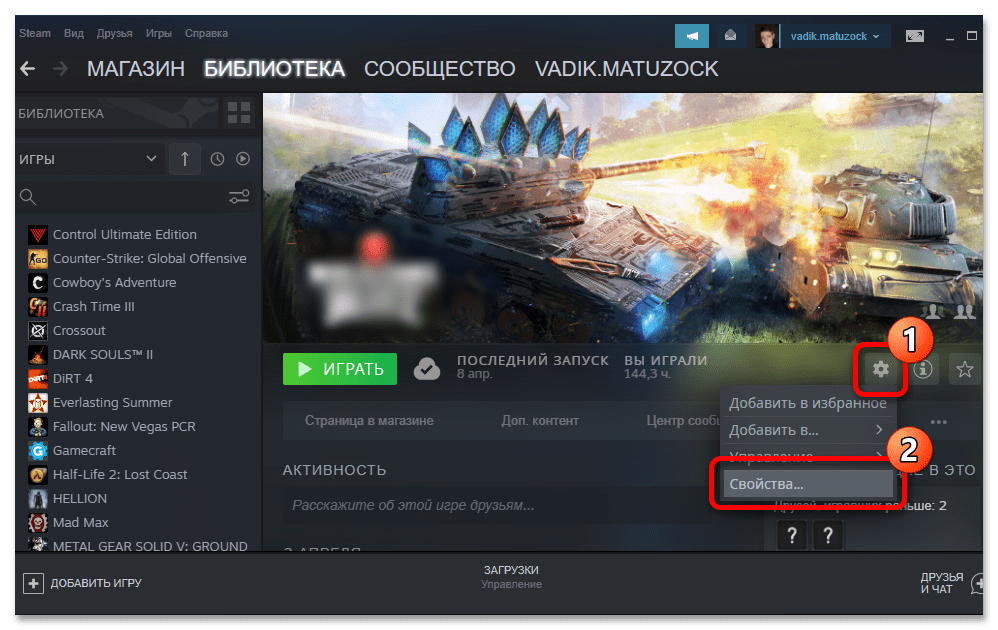
В новом окне, находясь во вкладке «Общие», впишите в поле «Параметры запуска» приведенную ниже команду.
-oldgameui
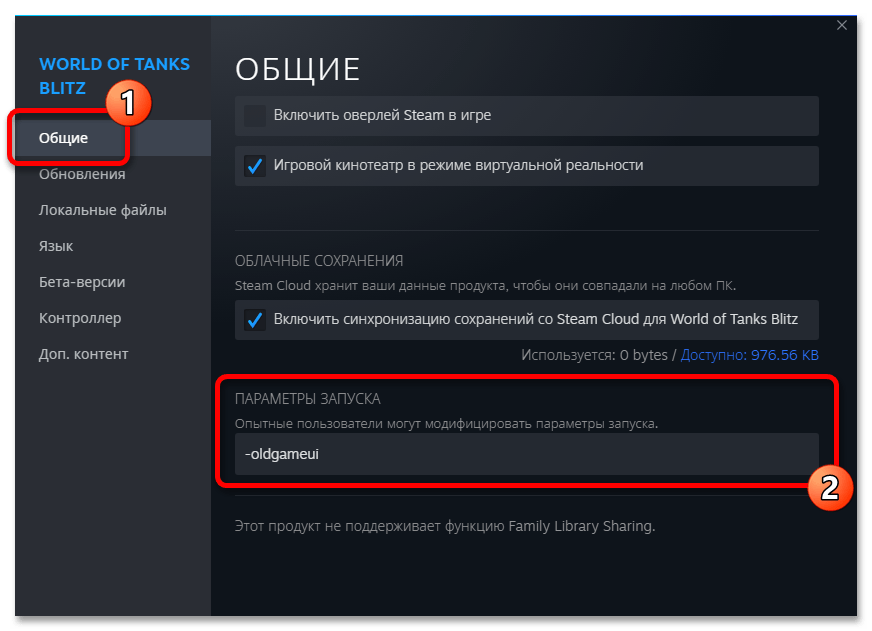
После этого закройте окно свойств и попробуйте запустить игру. В случае успеха продолжайте использовать этот параметр. Каждый раз его прописывать не нужно, главное — не изменять.
Если Black Mesa все равно не запустилась, необходимо попробовать ввести другой параметр, указанный ниже. Делается это точно также в окне свойств игры.
-windowed -noborder
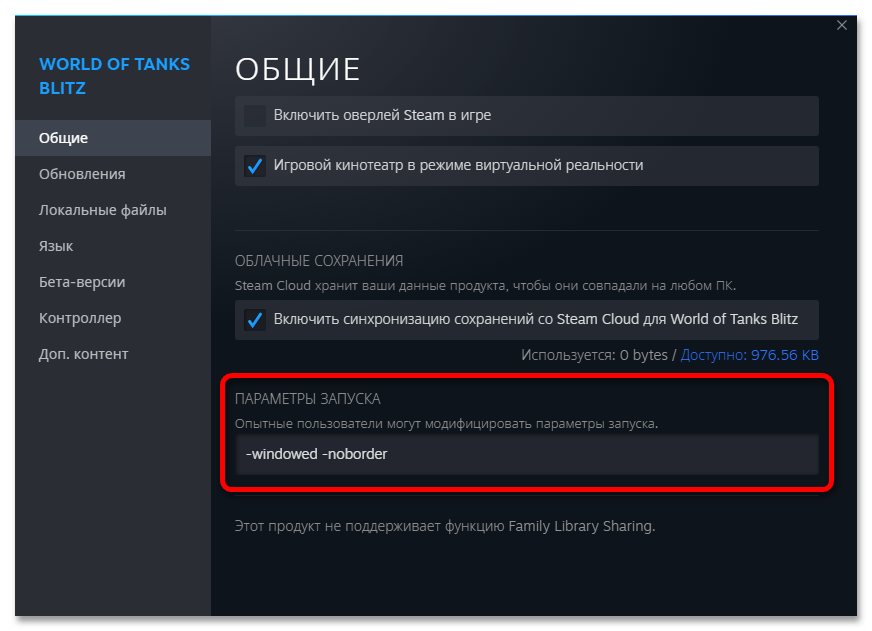
Если игра у вас установлена не через Steam, а посредством скачанного из интернета инсталлятора, ввести эти параметры необходимо в свойствах ярлыка. Для этого сначала щелкните по нему правой кнопкой мыши и в контекстном меню выберите пункт «Свойства».
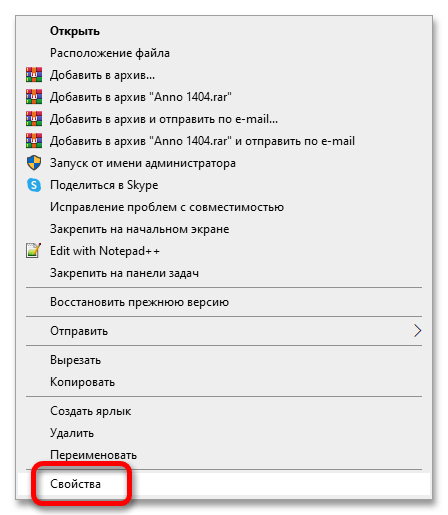
В появившемся одноименном окне, находясь на вкладке «Ярлык», добавьте приведенные ниже параметры к содержимому в поле «Объект». Важно отделить добавленную информацию пробелом, как это сделано на изображении ниже. В завершение кликните по кнопке «Применить», чтобы все внесенные изменения сохранились.
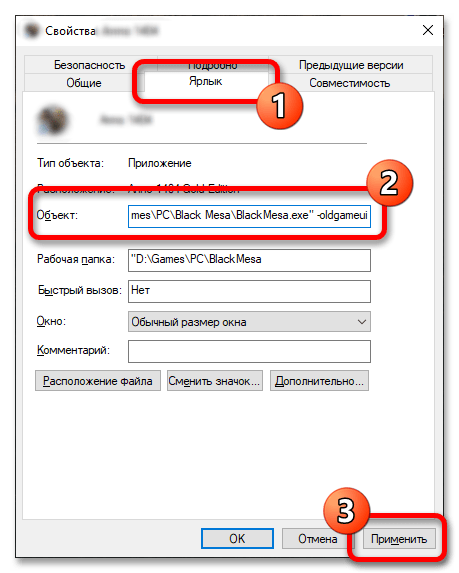
Способ 3: Обновление Windows до последней версии
Чтобы операционная система работала исправно, ее необходимо систематически обновлять. Отсутствие актуальных компонентов негативно сказывается не только на программном обеспечении, но и на играх, особенно если они вышли относительно недавно. На нашем сайте есть отдельная статья, в которой рассказывается, как обновить Windows 10 до последней версии. При необходимости воспользуйтесь изложенной там информацией, перейдя по ссылке ниже.
Подробнее: Обновление Windows 10 до последней версии
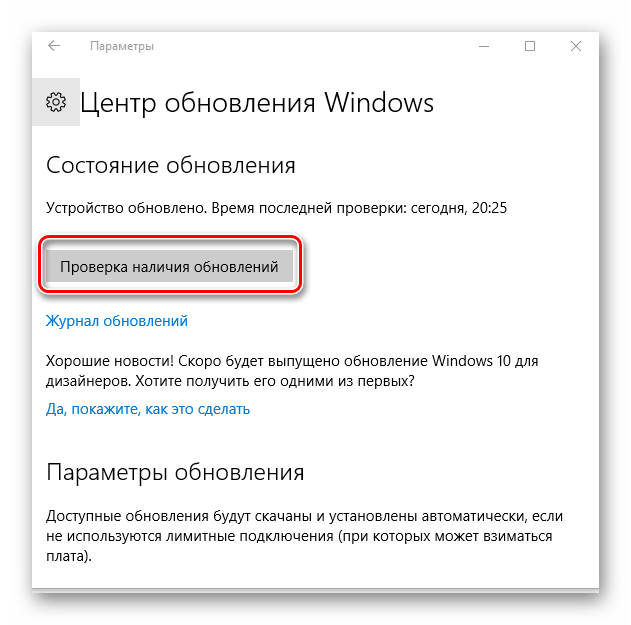
Способ 4: Средство устранения неполадок
В операционной системе есть специальное средство устранение неполадок, которое способно помочь в решении проблем с запуском игры. Чтобы им воспользоваться, сделайте следующее:
- Кликните по ярлыку «Black Mesa» правой кнопкой мыши и в открывшемся контекстном меню выберите пункт «Свойства».
- В появившемся окне перейдите во вкладку «Совместимость» и щелкните по кнопке «Запуск средства устранения проблем с совместимостью».
- В новом меню дождитесь окончания первичного анализа исполняемого файла, а затем щелкните по пункту «Использовать рекомендованные параметры».
- Нажмите по кнопке «Проверить программу». Сразу после этого будет совершена попытка запуска. Если все в порядке, выйдите из игры и в окне «Устранение проблем с совместимостью» нажмите «Далее». Если ничего по итогу не произошло или снова появилась ошибка, все равно нажмите «Далее».
-
В случае успешного запуска сохраните примененные к игре параметры, нажав по кнопке «Да, сохранить эти параметры для программы».
Если проблема не была устранена, выберите в этом списке опций «Нет, попытаться использовать другие параметры».
- Установите отметки напротив подходящих по описанию проблемы пунктах и нажмите «Далее». Если вы в каком-то из приведенных случаев не уверены, галочку ставить не рекомендуется.
- Вернувшись в уже знакомое окно, снова нажмите по кнопке «Проверить программу». После действуйте аналогичным образом. Если игра запускается, сохраните предложенные параметры, в противном случае попробуйте выбрать другие проблемы из списка.
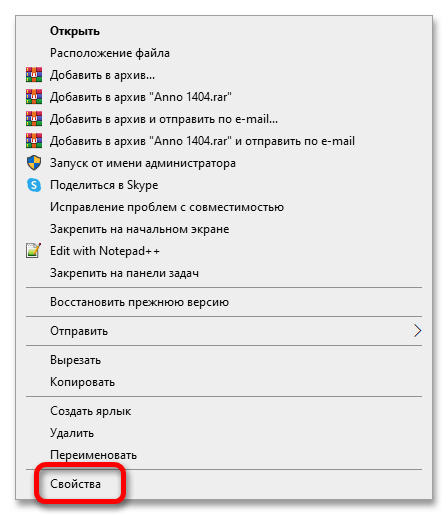
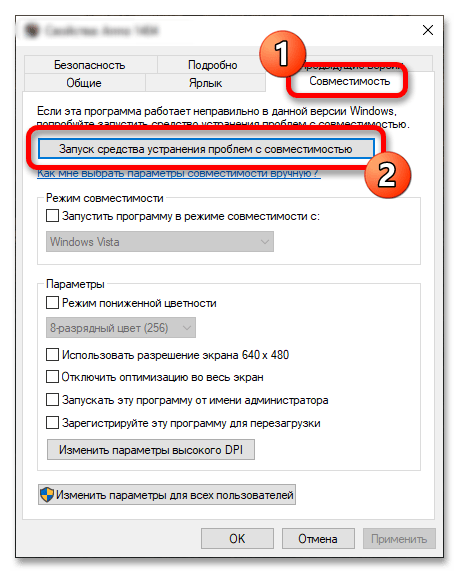
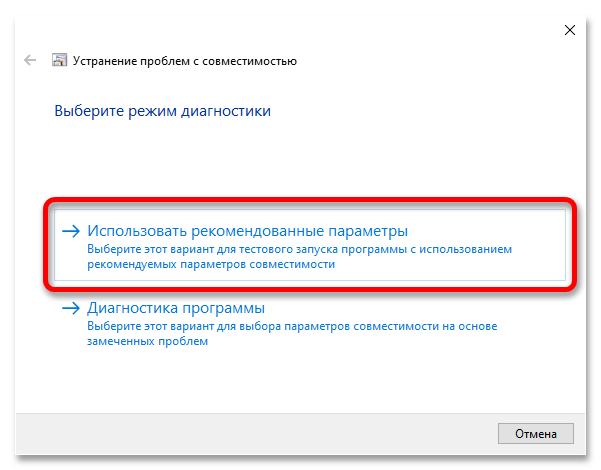
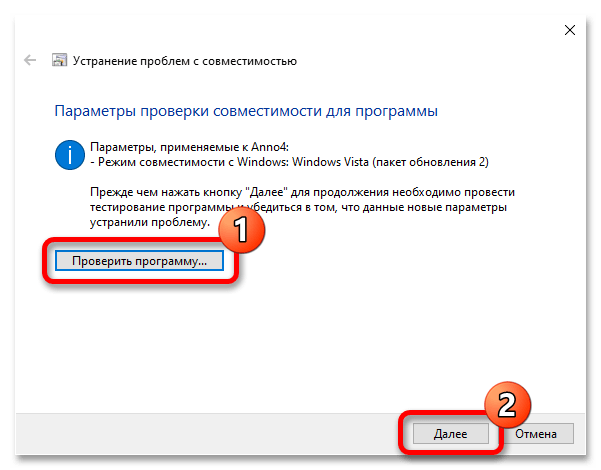
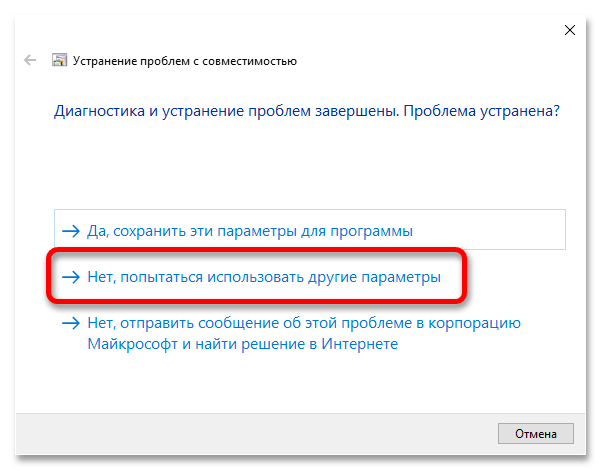
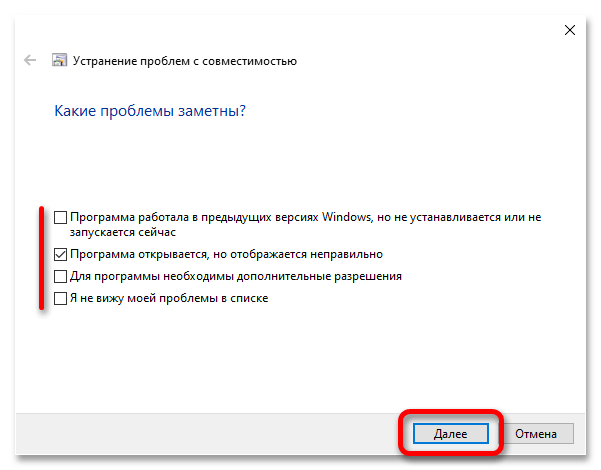
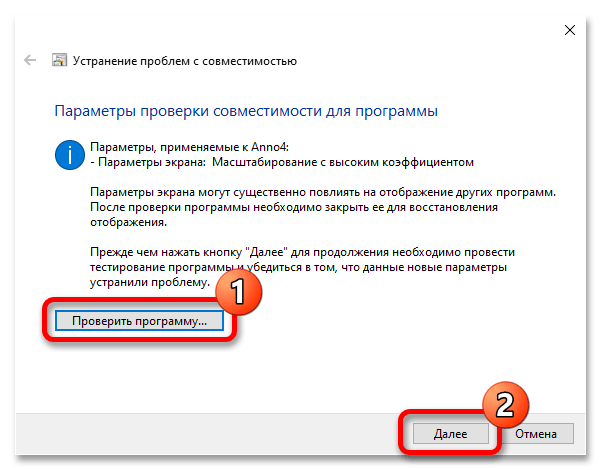
Примечание! Встроенное средство устранения неполадок в Windows 10 намного функциональнее, чем было показано ранее. При необходимости вы можете узнать обо всех его возможностях в отдельной статье на нашем сайте.
Подробнее: Средство устранения неполадок в Windows 10
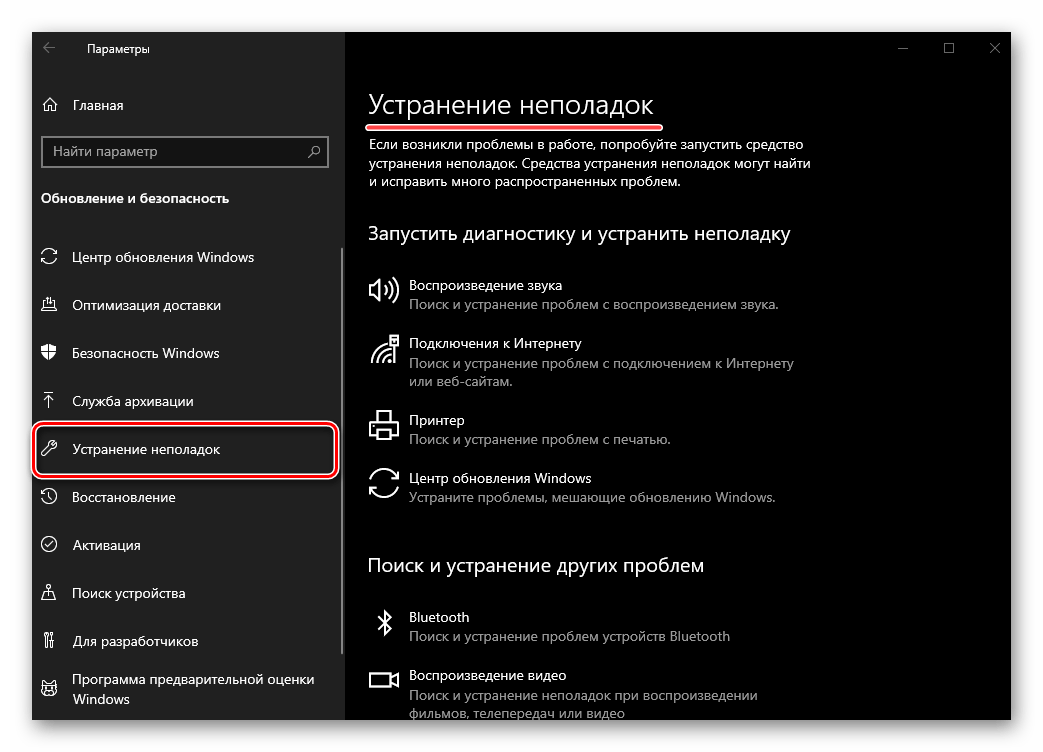
Способ 5: Обновление драйверов
Вне зависимости от того, какой мощности комплектующие установлены в компьютере, из-за устаревших драйверов их потенциал может быть раскрыт не полностью, что становится причиной вылетов Black Mesa. Поэтому необходимо контролировать, чтобы в операционной системе были установлены последние версии программного обеспечения. В отдельной статье на нашем сайте рассказывается о том, как это сделать.
Подробнее: Как обновить драйверы в Windows 10
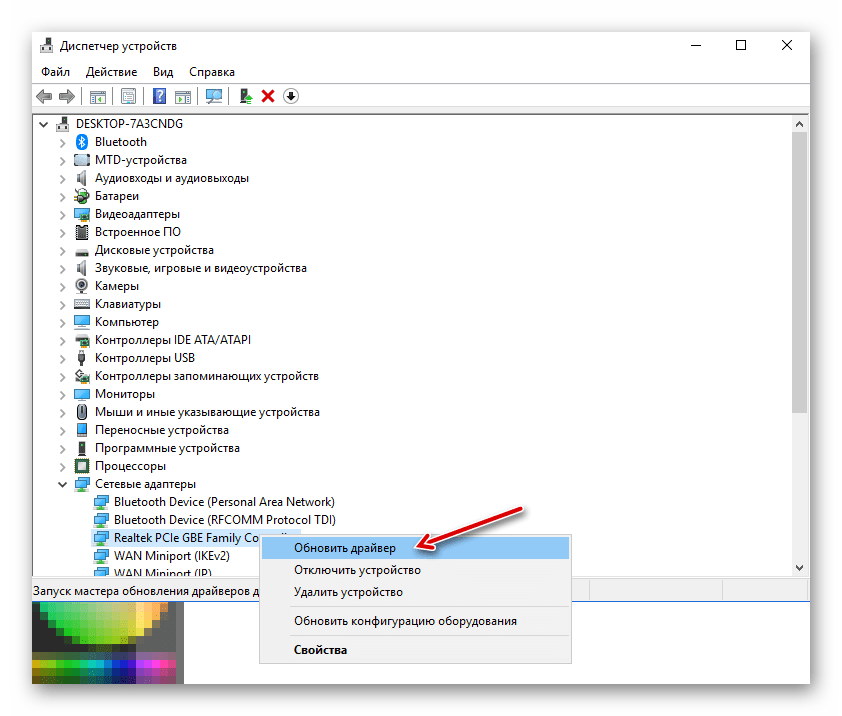
Обратите внимание! В некоторых случаях скачать инсталлятор драйвера невозможно, тогда необходимо установить его вручную из исходников. Для этого в операционной системе есть специальная утилита в «Диспетчере устройств». В отдельной статье рассказывается о том, как ей воспользоваться. При необходимости перейдите по ссылке ниже, чтобы ознакомиться с изложенным там материалом.
Подробнее: Методы ручной установки драйверов в ОС Windows 10
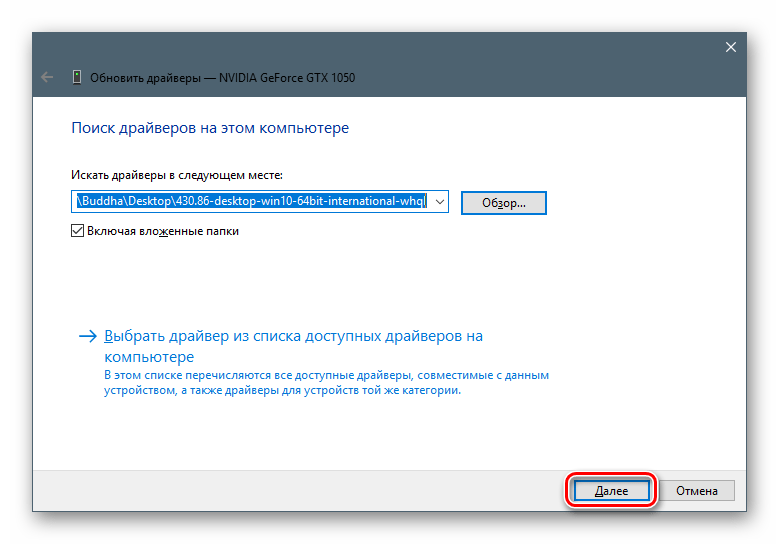
На корректную работу любой игры оказывает непосредственное влияние видеокарта, соответственно, необходимо стараться поддерживать ее драйвер в актуальном состоянии. Инструкции для каждого производителя чипов этого типа будет отличаться, но на нашем сайте есть отдельная статья, в которой подробно рассказывается о том, как инсталлировать драйвер для видеокарт AMD и NVIDIA.
Подробнее: Способы обновления драйверов видеокарты на Windows 10
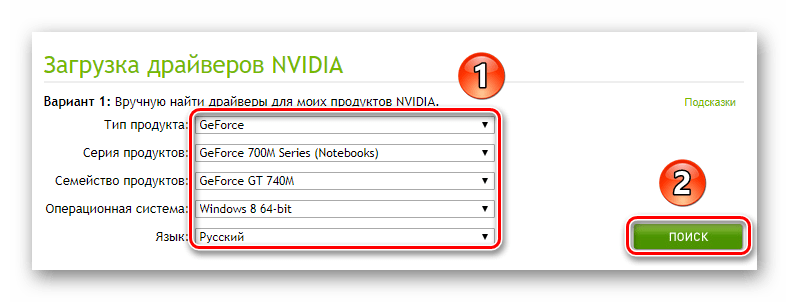
Способ 6: Установка дополнительного программного обеспечения
Black Mesa, как и практически все игры, требует наличия в операционной системе дополнительных компонентов, отвечающих за корректную работу отдельных функций. Первостепенно убедитесь, что в Windows 10 установлена актуальная версия DirectX, а при необходимости переустановите это программное обеспечение. О том, как это сделать, подробно рассказывается в другом материале на наем сайте.
Подробнее: Переустановка и добавление недостающих компонентов
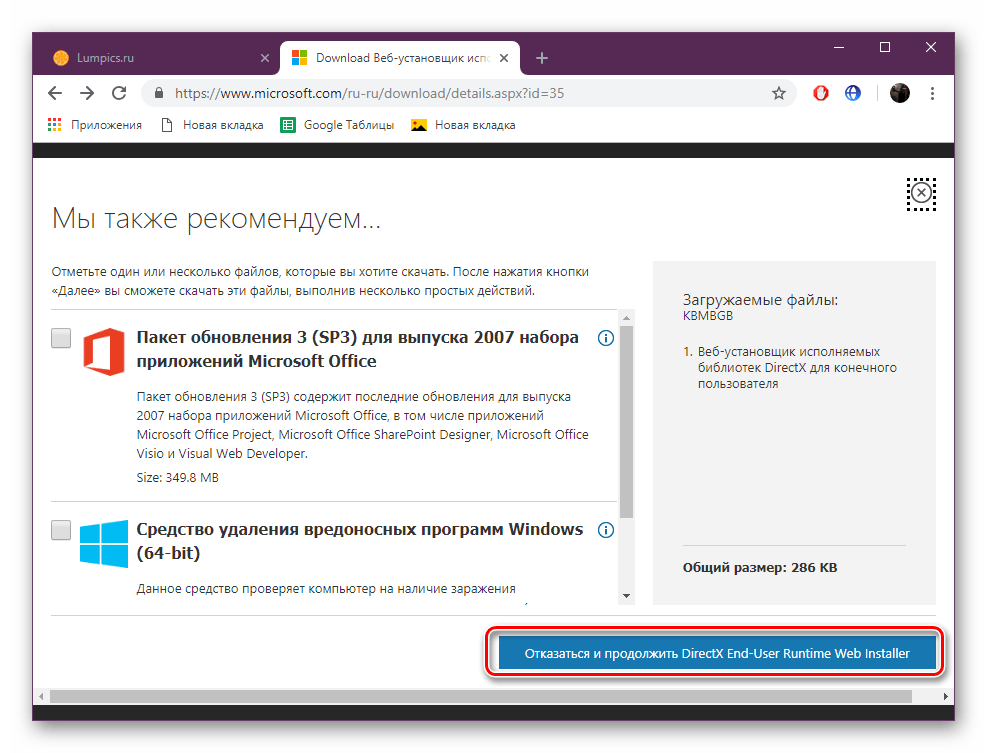
Наряду с DirectX такой же важностью обладает и пакет Microsoft Visual C++ Redistributable. Если он не инсталлирован в системе, Black Mesa не запустится. При необходимости его можно бесплатно скачать с официального сайта Microsoft.
Скачать Microsoft Visual C++ Redistributable
Примечание! Процесс установки этого пакета не отличается от другой подобной процедуры, поэтому не должен вызвать трудностей. Но если все-таки они возникли, обратитесь за помощью к другой нашей публикации, в которой подробно рассматриваются способы решения возможных проблем.
Подробнее: Решение проблем с установкой Microsoft Visual C Redistributable
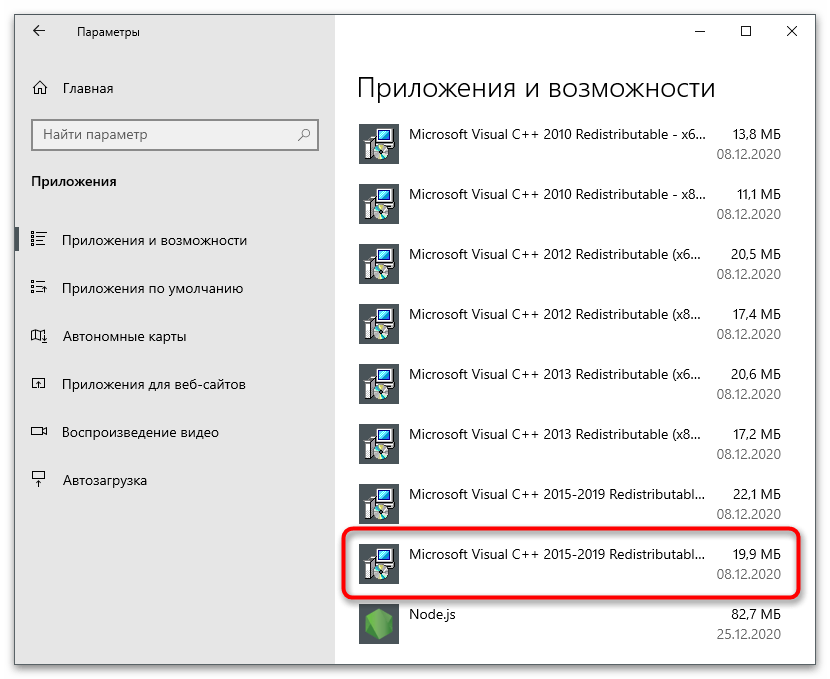
Способ 7: Восстановление системных файлов
В системной папке на диске C находится множество важных файлов и динамических библиотек, которые обеспечивают нормальную работу большинства функций Windows 10. Если какие-то из этих данных будут повреждены или стерты, могут возникнуть проблемы с запуском программного обеспечения и игр.
Рекомендуется проверить целостность системных файлов посредством специальной утилиты SFC, работающей в консоли. С ее помощью удастся обнаружить проблему и при возможности восстановить поврежденные участки данных. В другой статье на нашем сайте этот процесс рассматривается подробно, при необходимости перейдите по ссылке ниже.
Подробнее: Восстановление системных файлов в Windows 10

Способ 8: Поиск и удаление вирусов
Повредить те самые системные файлы могли вирусы, так как нередко они редактируют или удаляют важные компоненты операционной системы. Чтобы проверить это предположение, следует просканировать Windows 10 с помощью антивирусного программного обеспечения. Если угроза будет обнаружена, ее следует поместить в карантин или полностью стереть с внутренней памяти компьютера. О том, как это сделать, подробно рассказывается в тематической статье на нашем сайте.
Подробнее: Методы удаления вируса с компьютера под управлением Windows 10
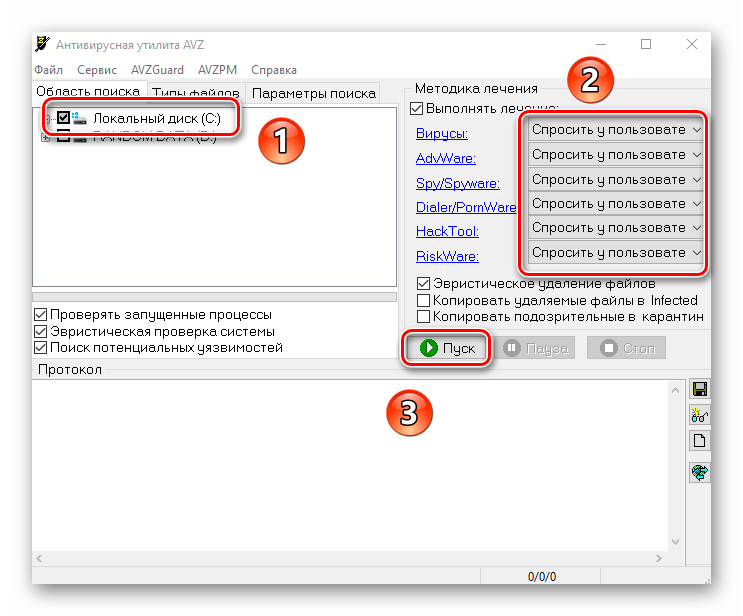
Способ 9: Проверка пути к исполняемому файлу
Некоторые компьютерные игры работают некорректно, если на пути к их исполняемому файлу находятся папки с кириллическими символами в названии. Если Black Mesa вы устанавливали через отдельный инсталлятор, а не через Steam, то есть вероятность, что проблема с запуском появилась именно из-за этого. Чтобы удостовериться, перейдите в корневой каталог игры. Для этого щелкните правой кнопкой по ярлыку и в контекстном меню выберите пункт «Расположение файла».
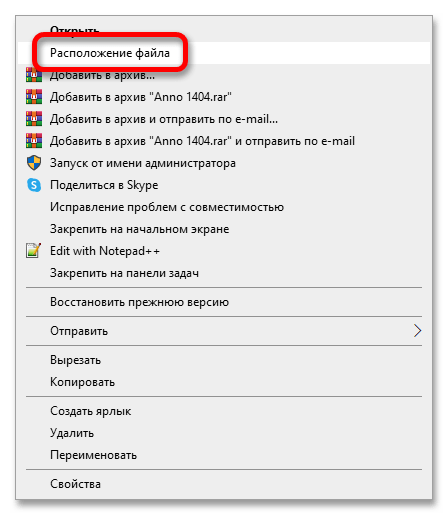
Появится окно файлового менеджера с открытой папкой игры. Обратите свое внимание на адресную строку и убедитесь, что в ней нет кириллических символов.
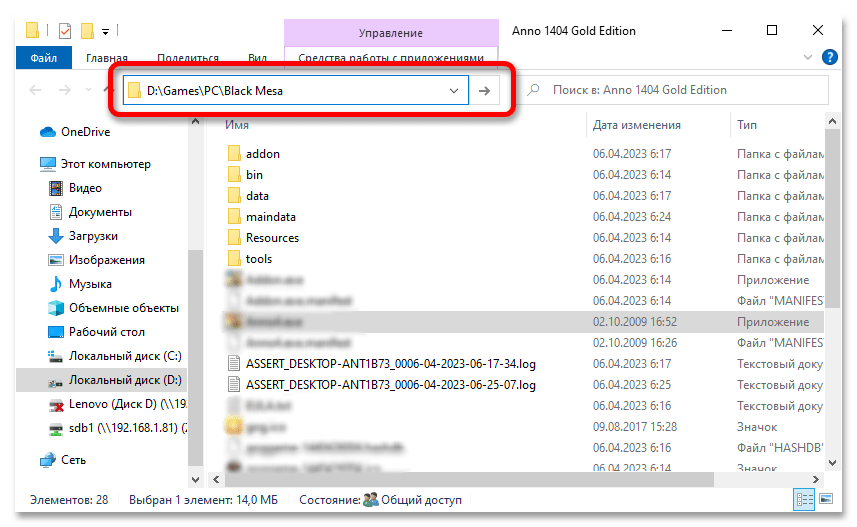
Если же таковые присутствуют, рекомендуется выполнить переустановку в другую директорию. При необходимости обратитесь к другой нашей статье, в которой подробно описывается каждый этап инсталляции любого программного обеспечения на компьютер, включая игры. Особое внимание уделите шестому шагу, именно в нем рассказывается, как изменить путь для установки.
Подробнее: Руководство по установке программ на компьютер
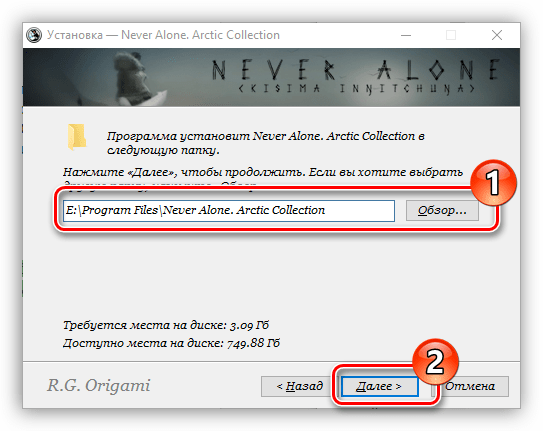
Способ 10: Проверка целостности файлов игры
При установке игры или в процессе эксплуатации компьютера могут повредиться некоторые файлы, отвечающие за корректную работу Black Mesa. Поэтому при возникновении проблем с запуском рекомендуется проверить целостность данных.
В Steam для этого необходимо перейти в свойства и нажать по кнопке «Проверить целостность игровых файлов». Это инициализирует процесс анализа. Если повреждения будут обнаружены, то программа автоматически восстановит данные. Подробнее об этом рассказывается в другой статье на нашем сайте.
Подробнее: Проверка целостности игровых файлов в Steam
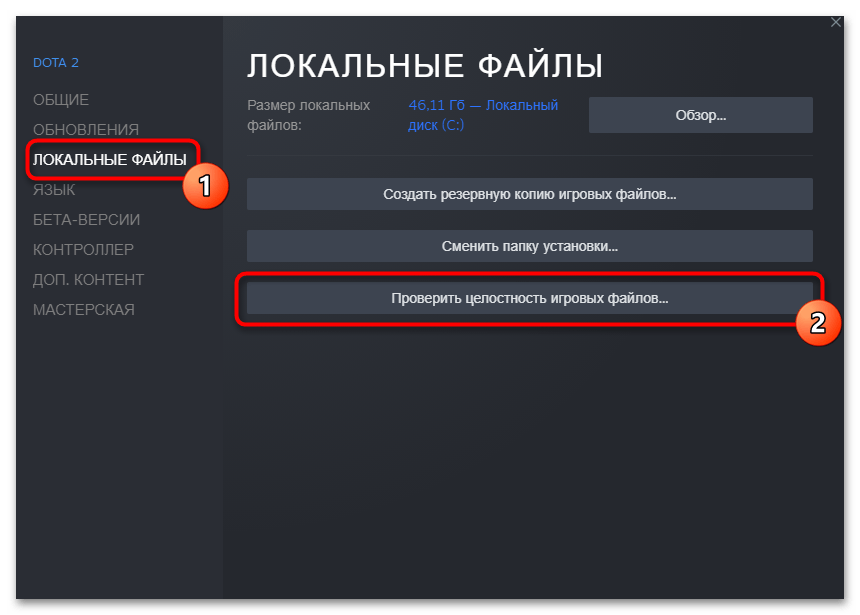
Важно! Если игру вы устанавливали через сторонний инсталлятор, описанным способом выполнить восстановление поврежденных файлов не получится. Необходимо будет переустанавить Black Mesa. Прежде также убедитесь в том, что инсталлятор был загружен полностью, а лучше скачайте его из другого источника. Если возникнут проблемы с переустановкой, обратитесь к другой нашей статье на сайте, в ней этот процесс описан детальнее.
Подробнее: Установка и удаление программ в Windows 10
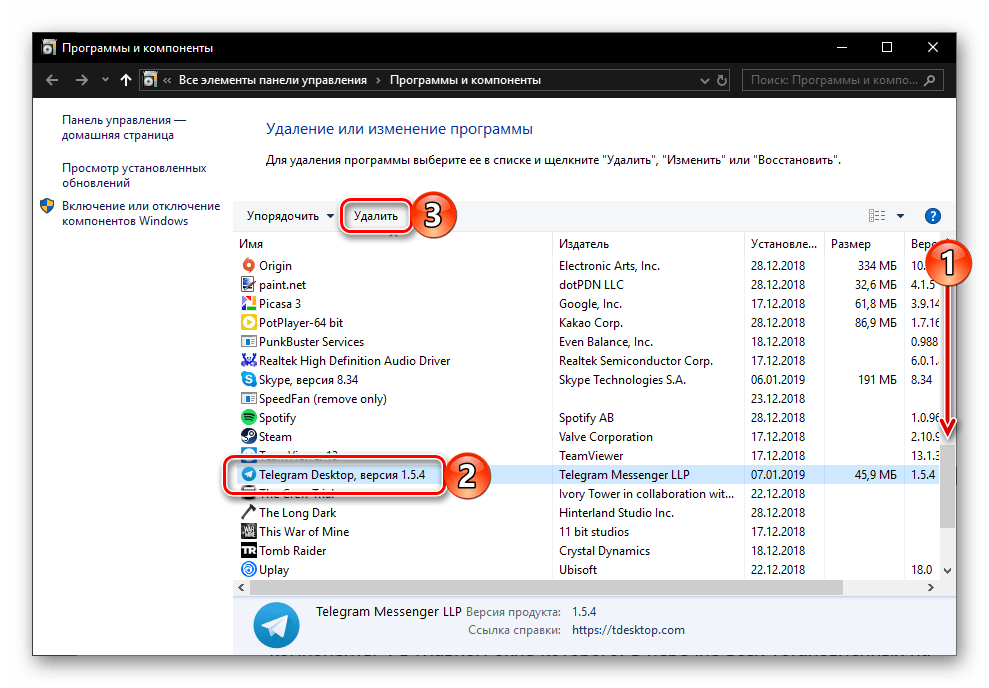
Способ 11: Увеличение файла подкачки
Каждая игра нуждается в достаточном объеме оперативной памяти, например, Black Mesa для нормальной работы на минимальных настройках графики потребляет 2 ГБ. Но даже при соответствии этому требованию могут возникнуть проблемы с запуском. Чтобы этого избежать, рекомендуется увеличить объем файла подкачки. Этот файл является своеобразным продолжением оперативной памяти. Когда она переполняется, часть информации выгружается на диск компьютера. Важно, чтобы выделенного пространства хватало, иначе произойдет ошибка.
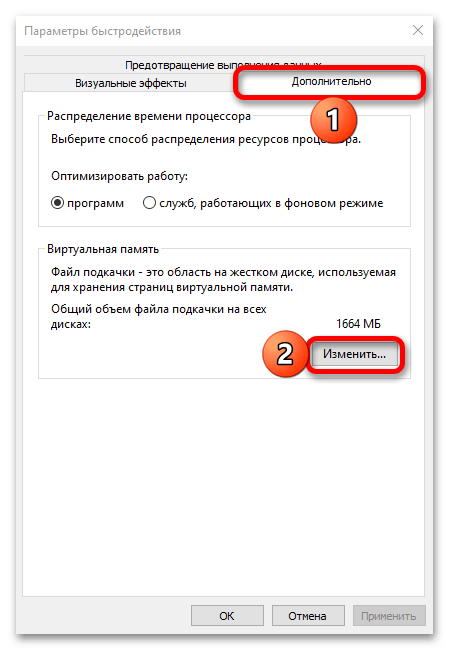
Обратите внимание! Если проблемы с запуском возникают не только в игре Black Mesa, но и в любом другом программном обеспечении, есть вероятность, что операционная система некорректно работает с исполняемыми файлами. В таком случае рекомендуется перейти по ссылке ниже, чтобы ознакомиться с тематическим материалом, предлагающим способы решения проблем с запуском файлов EXE.
Подробнее: Что делать, если не запускаются файлы EXE в Windows 10
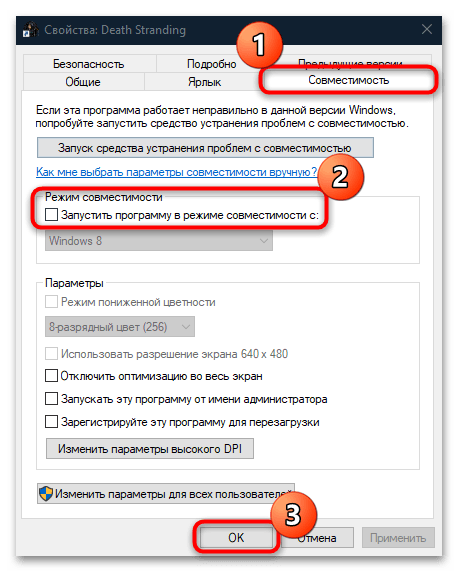
Наша группа в TelegramПолезные советы и помощь
Bog13zzz
А я торрентом качнул
- пожаловаться
- скопировать ссылку
[1NF3RN0]
Я плохой )
А вообще уже понял из за чего , просто отключить стим ( вот я балда)
- пожаловаться
- скопировать ссылку
Ребята, можете дать cd key counter strike Chernobyl?
- пожаловаться
- скопировать ссылку
- пожаловаться
- скопировать ссылку
Fidel_Kuba
Почему бы не попробовать по нормальному, через Steam? Покупать ничего не придется, просто скачать мод и установить. Да и проблем меньше со стим версией.
- пожаловаться
- скопировать ссылку
1nDarkness
Угу. Видел я на практике… Проблем меньше со Стим версией. ПХАХ, у меня 2к12 версия идеально работает. А у этого постоянно всё через жопу!
- пожаловаться
- скопировать ссылку
Блин Почему не врубаются субтиры???
- пожаловаться
- скопировать ссылку
Проблем не было. Только в Lambda Core, когда в портал надо прыгать, дичайшие тормоза начались( Прошёл с режимом god только, иначе убивали
- пожаловаться
- скопировать ссылку
Время от времени пропадает прицел. Жутко раздражает!
- пожаловаться
- скопировать ссылку
прицел может пропадать после стрельбы из арбалета.
- пожаловаться
- скопировать ссылку
В главe «Blast Pit» , где яма, заполненная радиоактивными отходами.Стоит мне туда попасть (в яму, на платформу с боку, не важно), как экран синеет, и все, пока ты оттуда не выберешься , экран в норму не приходит.
Кто сталкивался и как исправить?
- пожаловаться
- скопировать ссылку
Ребят, такой вот вопрос интересует. Что бы поставить Блэк Меза, нужна любая игра на движке сорс или просто поставить Source SDK 2007. Собственно вот в чем вопрос, возможно будет запустить игру имея при этом на компьютере Дота2 без установки Сорс СДК 2007 ? Никто не пробовал?
- пожаловаться
- скопировать ссылку
Andrey Vest
Для оригинального перевода: Сменить язык Steam в настройках на English, перезапустить, а в опциях игры включить субтитры. Тогда в игре появляются субтитры на английском. Для русифицированной игры: Просто включить субтитры в настройках. Смена языка не требуется.
m1crostar
Не выйдет. Во-первых, в Dota 2 другая версия Source, во-вторых, мод не запускается даже если установлена half-life 2 (проверял). Для запуска требуется именно SDK 2007. Если ты используешь стим версию, то он докачается сразу после первого запуска игры.
- пожаловаться
- скопировать ссылку
[Sonic The Hedgehog]
Меньше мороки. Меньше вес. Установил и играй. Без всяких стимов
- пожаловаться
- скопировать ссылку
- пожаловаться
- скопировать ссылку
Короче если через стим играешь нужно ещё скачать Source SDK 2007 года, тогда запустится
- пожаловаться
- скопировать ссылку
Source SDK после установки игры, вроде как, сам докачивается.
- пожаловаться
- скопировать ссылку
я Source SDK 2007 в ручную устанавливал
- пожаловаться
- скопировать ссылку
Трабла. В той главе, где надо топливо подключить и сжечь 3-х лапую гадину. Дошел до пропеллера огромного — запускаю, поднимаюсь на площадку, но как только пропеллер раскручивается BM — вылетает… Пробовал перезагружаться ничего, стабильно в одном и том же месте…
- пожаловаться
- скопировать ссылку
А у меня НПЦ рты не открывают. Так должно быть?
- пожаловаться
- скопировать ссылку
DeepBreath
Новые дровишки , были бы очень кстати
- пожаловаться
- скопировать ссылку
Fidel_Kuba
Лучше бы уже не отвечал,зачем такая помощь не знаю,а я вот дурак не пробовал,если не знаешь,так и не давай такие нищебродские советы
[Sonic The Hedgehog]
Хорошо хоть я не один такой,и на этом спасибо,а у тебя такое только в TF или ещё где-то есть?
- пожаловаться
- скопировать ссылку
DeepBreath
Раньше на пиратке HL2 было. Сейчас у меня лиц стоит и проблем с такими глюками нет. А вот TF2 этой фигней страдает.
Как вариант, может все переустановить? Я не пробовал еще, потому что лень все заново ставить, но возможно это с файлами какая-то проблема.
- пожаловаться
- скопировать ссылку
Найди последнее перед этим автосохранение и не ломай, передвигай а лучше вобще не торгай статичные объекты(ящики, бочки и т.д.). Всё будет работать.
- пожаловаться
- скопировать ссылку
У меня игра вылетает в начале 12 главы
стим версия
- пожаловаться
- скопировать ссылку
У меня например дичайшие тормоза были даже не в Lambda Core, а в локации, где мы выходим из ангара в первый раз [там еще артиллерию пускали мощную на нас]. Вот там у меня полный вылет.
Жыдмэн
Какой нафиг репак? Мод абсолютно бесплатен и распространяется свободно, так что никаких проблем в установке я не вижу, только скачал SSDK 07 и все.
- пожаловаться
- скопировать ссылку
У меня вот такая вот проблема со светом и некоторыми текстурами,кто-нибудь подскажет что делать с этим?

- пожаловаться
- скопировать ссылку
DeepBreath
У меня такое в TF2 творится. Как решить не знаю. Уж извини 
- пожаловаться
- скопировать ссылку
[Sonic The Hedgehog]
Возможно что ты обалдеешь,так как я переустановил и всё запустилось нормально без этих эмовских квадратов,так что тебе спасибо за идею,так как я думал что это вряд-ли сработает и переустановил только от нечего делать,так что советую тебе также переустановить
- пожаловаться
- скопировать ссылку
DeepBreath
Нет проблем, всегда рад помочь 
- пожаловаться
- скопировать ссылку
DeepBreath
Ну если дрова и вся «фигня» новые = то это первый признак что видеокарта сильно нагрелась «перегрев»
- пожаловаться
- скопировать ссылку
мне не запрыгнуть не как на трубы что это может быть или есть каяч нибудь уловка
- пожаловаться
- скопировать ссылку
У меня игра выбивает,когда карта загружается,и написано»инструкция по адресу»0x10712edd»обратилась к памяти по адресу «0x01f11454″память не может быть»read».подскажите что делать
- пожаловаться
- скопировать ссылку
aouen
Прыгать на трубы нужно с приседанием [нажимать пробел + ctrl то бишь].
358853
Попробуй переустановить мод.
- пожаловаться
- скопировать ссылку
У кого-нибудь есть проблемы с клавиатурой? Запускаю игру начинаю играть а герой ни в какую сторону не идет :(. Пробовал переназначить клавиши работают только «цифровая клавиатура» и стрелки 
PS Win 7 Pro 64 — 8G- Video 2G
- пожаловаться
- скопировать ссылку
Нафиг эти РеПаки, лучше скачай и установи чистую версию
- пожаловаться
- скопировать ссылку
Нафиг нужны репаки, если мод бесплатен?
- пожаловаться
- скопировать ссылку
VlaDBassD
Зато потом больше мороки и баги которые вылезают не понятно октуда.
Ребят Help!Вылетает либо просто чёрный экран и текстуры в далеке после первой Загрузке что делать?Качал нормальную версию и не репак.
- пожаловаться
- скопировать ссылку
Гордон очень низко прыгает, в результате никуда не могу запрыгнуть, ни на ящик, ни в окно. Приходится извращатся и использовать НОКЛИП. А это плохо. Что делать ?
- пожаловаться
- скопировать ссылку
Надо прыгать и сразу же приседать
- пожаловаться
- скопировать ссылку
Люди подскажите а то везде искал не нашёл что делать если на локации » Забудте о Фримене » там где подниматься по лестнице в канализации на воздух то там идет загрузка и все виснет (Комп если что слабый) кто знает напишите буду очень благодарен)))
- пожаловаться
- скопировать ссылку
помогите!!!!!! запускаю игру играю играю и вылетает игра что делать
- пожаловаться
- скопировать ссылку
У меня когда NPC говорят они не открывают рты. Что делать?
- пожаловаться
- скопировать ссылку
Здравствуйте, получил энергетическое оружие с 20 зарядами. Если израсходовать их все или просто взять в руки другое оружие то энергетическое пропадает и его не возможно больше взять в руки. Это так задумано или баг такой?
- пожаловаться
- скопировать ссылку
прошел XEN до уровня bm_c4a3d, игра вылетает с ошибкой ED_Alloc: No free edicts. На самом верху башни где летают пришельцы с огромными головами. Как исправить, кто нибудь знает? Добаление параметра запуска -num_edicts не помогло.
- пожаловаться
- скопировать ссылку
FuLHousE
Нашел решение проблемы?
- пожаловаться
- скопировать ссылку
FuLHousE
У меня та же мерзость, но только уже на bm_c4a3c1. Дальше хода нет, только вылет через короткий промежуток времени. Версия «покупная», не стимовская, вышеуказанный параметр воткнуть некуда.
- пожаловаться
- скопировать ссылку
Это никак не решение проблемы с ошибкой ED_Alloc: No free edicts, а всего лишь выбор из двух зол. Просто грузите в консоли заново карту, на которой вас прижало, я вбил map bm_c4a3c1 и все пока просто замечательно — ни фризов, ни вылетаний. Кому неохота убивать кучу врагов заново — и правильно, они уже были убиты — пользуемся опять же консолью и без лишних помех добираемся до пункта, где дальше не давали пройти вылеты.
- пожаловаться
- скопировать ссылку
Решение проблемы когда запускаешь игру, а монитор гаснет и пишет «нет сигнала» но при этом в наушниках слышно, что игра загрузилась до стартового меню.
Это произошло от того, что по-умолчанию в игре стоит разрешение экрана которое монитор не видит, а игра почему-то сама разрешение не подобрала и монитор тупо отказался показывать картинку.
Как исправить.
Вручную, из папок игры, находите файл videoconfig.cfg открываете его редактором текста (я открывал notepad++) и в ручную прописываете разрешение своего монитора.
ScreenWidth
ScreenHeight
и игра открывается без касяков.
—
ps
Сам долго парился над решением проблемы =) У меня ryzen7 и Gf1080 а игра отказывалась запускаться )) — Как так? — думал я -Она же не может не запуститься у меня! =) И нашёл такое решение путём перелопатывания кучи форумов на подобные тематики и методом тыка файлов игры.
- пожаловаться
- скопировать ссылку
у каво не запускается игра, введите в параметры запуска игры вот эту команду -oldgameui
- пожаловаться
- скопировать ссылку
А почему новый УИ крашит игру? Вин 10, некро бмс версия игры.
- пожаловаться
- скопировать ссылку
у меня пиратка и она не запускается лаунчер включается и потом все ничего не происходит
- пожаловаться
- скопировать ссылку
Black Mesa PC is facing error and issues like Crash at launch, stuttering, no controller support, no UI or UI not working, Error 0xc000007b and more. Here I have compiled a list of errors and issues with the game along with their fixes and workarounds.
Black Mesa Crash, Low FPS, And Fixes
Black Mesa has officially launched on Steam and Half-Life fans can’t be happier. However, Black Mesa PC is facing errors and issues like bms.exe has stopped working, random crashes, Error 0xc000007b, stuttering and more.
The following are the errors and the issues that PC players are experiencing with the game along with their fixes and workarounds.
No UI, UI Not Working Fix
Players have reported that when they startup Black Mesa there is no UI to interact with. This can be fixed by reverting back to the old UI or menu. Go to your Steam library > right-click on the game > properties. In the General tab click on “Set launch options” and type “-oldgameui” and press OK. Now start the game and the UI will be working as intended.
If you are seeing the UI but can’t operate it then follow the steps above but this time type “-forceuid3d9” in the launch options. The game will start working.
Controller Support
Black Mesa, at the time of writing, doesn’t have official controller support. However, there is a way that can enable controller support for the game. Open Steam and at the top-left corner click on Steam > Settings > Controller > click on “General Control Settings”. The steam big picture will open and you’ll have a few options to choose from. If you are using Dualshock 4 then check “PlayStation configuration support” and if you are using Xbox One or Xbox 360 controller then select “Xbox Configuration Support”. Start the game and the controller should be working fine with Black Messa.
Crash At Startup, Game Not Launching Fix
Players are reporting that Black Messa just crashes at launch. Here are a few fixes that’ll help you fix the game not starting and crash at startup issues.
The first fix for the Black Mesa crash at startup issue is simple. Go to your Steam library > right-click on the game > properties. In the General tab click on “Set launch options” and type “-forceuid3d9”. After that, download and install DirectX files. Start the game and it will be working fine.
Another reason for the game to crash at launch might be your anti-virus software or Windows Defender detecting the game’s exe as a Trojan. Either disable your anti-virus or exclude Black Mesa’s install folder from your anti-virus software. Verify game files and then launch it. The game will start running without any crash.
Lack of administrative rights is another reason behind the crash at start or game not launching issue. Right-click on the game’s exe > Properties > Compatibility tab > check “Run this program as administrator”. Apply the change and start the game.
Using third-party monitoring tools like MSI Afterburner can also cause the game to not launch or crash at launch. Disable any third-party monitoring software, even GeForce Experience, and the issue will be resolved.
bms.exe Stopped Working, Error 0xc000007b Fix
According to players, when they start the game they get “bms.exe has stopped working” error or Error 0xc000007b. To fix these errors, disable your cloud save synchronization, delete/unsubscribe from all of the mods, restart your PC. Then Navigate the game’s install folder which is located inside Steam’s install folder “Steam\steamapps\common\Black Mesa\platform\config”. Open System32 and SysWOW64 folders and delete d3dx9_24.dll to d3dx9_42.dll. Then use the DXUpdate utility to reinstall the files you just deleted and both errors are now fixed.
Crash Fix
Players are reporting random crashes while playing Black Mesa. This is most probabaly due to installing mods from Steam Workshop. Just uninstall all the mods and the game will stop crashing randomly.
Stuttering, Low FPS Fix
Performance is a common issue in PC video games and players are reporting FPS drops and stuttering while playing Black Mesa. Here are a few things that’ll help fix the game’s performance and stuttering.
First, make sure you are using the latest GPU drivers and there is no background process using too much of you HDD, CPU, or GPU. If you aren’t running game or any other program on your system, your CPU usage shouldn’t be above 10%.
Open Nvidia Control Panel > Manage 3D Setting > Program Settings. Select the game from the drop-down menu and scroll through the options. Make the following changes.
Set “Power Management Mode” to “Prefer Maximum Performance”
set “Texture Filtering- Quality” to “High Performance”
Apply these changes and play Black Mesa. Both stuttering and FPS drops should be fixed. If you are still facing stuttering or low FPS issues then follow the steps above and set Vertical Sync to “Fast”. Start the game, disable in-game v.sync and the display should be set at Fullscreen. After this, you shouldn’t be having stuttering while playing the game.
That is all for our Black Mesa fixes for errors like the game crash at startup, bms.exe Stopped Working, No UI, and more. If you are facing other errors and issues with your PC then also see our hub for commonly occurring PC errors and their fixes.
Ahmad Hassan
Ahmad is a highly skilled technical writer with 5+ years of experience in providing fixes for video games and tech bugs. He is an expert in troubleshooting and has helped countless gamers overcome frustrating technical issues.
In addition to providing bug fixes, he also specializes in writing technical reviews for video games. His expertise in the industry allows him to provide insightful commentary on gameplay mechanics, graphics, and other technical aspects that are crucial to a game’s success.
0
1
Имеется ноутбук Lenovo B590 с интеловской встроенной графикой и дискретной Nvidia 720M.
Запускаю Steam, в стиме запускаю Black Mesa, вываливает ошибку: Failed to create GL context: Could not create GL context: BadValue (integer parameter out of range for operation). В параметрах запуска игры прописано: optirun %command%. Если запускать без параметра, то будет просто чёрный экран со звуками на фоне.
Собственно куда копать-то? В интернетах говорят что этот баг уже был исправлен с обновлениям, но я регулярно обновляю систему.
Консоль пишет вот это:
GameAction [AppID 362890, ActionID 2] : LaunchApp changed task to ProcessingInstallScript with ""
GameAction [AppID 362890, ActionID 2] : LaunchApp changed task to SynchronizingCloud with ""
GameAction [AppID 362890, ActionID 2] : LaunchApp changed task to SiteLicenseSeatCheckout with ""
GameAction [AppID 362890, ActionID 2] : LaunchApp changed task to CreatingProcess with ""
GameAction [AppID 362890, ActionID 2] : LaunchApp waiting for user response to CreatingProcess ""
GameAction [AppID 362890, ActionID 2] : LaunchApp continues with user response "CreatingProcess"
Opted-in Controller Mask: 70
Game update: AppID 362890 "", ProcID 20710, IP 0.0.0.0:0
>>> Adding process 20710 for game ID 362890
ERROR: ld.so: object '/home/kolik/.local/share/Steam/ubuntu12_32/gameoverlayrenderer.so' from LD_PRELOAD cannot be preloaded (wrong ELF class: ELFCLASS32): ignored.
GameAction [AppID 362890, ActionID 2] : LaunchApp changed task to WaitingGameWindow with ""
ERROR: ld.so: object '/home/kolik/.local/share/Steam/ubuntu12_32/gameoverlayrenderer.so' from LD_PRELOAD cannot be preloaded (wrong ELF class: ELFCLASS32): ignored.
ERROR: ld.so: object '/home/kolik/.local/share/Steam/ubuntu12_32/gameoverlayrenderer.so' from LD_PRELOAD cannot be preloaded (wrong ELF class: ELFCLASS32): ignored.
GameAction [AppID 362890, ActionID 2] : LaunchApp changed task to Completed with ""
>>> Adding process 20711 for game ID 362890
ERROR: ld.so: object '/home/kolik/.local/share/Steam/ubuntu12_32/gameoverlayrenderer.so' from LD_PRELOAD cannot be preloaded (wrong ELF class: ELFCLASS32): ignored.
pid 20715 != 20712, skipping destruction (fork without exec?)
ERROR: ld.so: object '/home/kolik/.local/share/Steam/ubuntu12_32/gameoverlayrenderer.so' from LD_PRELOAD cannot be preloaded (wrong ELF class: ELFCLASS32): ignored.
ERROR: ld.so: object '/home/kolik/.local/share/Steam/ubuntu12_32/gameoverlayrenderer.so' from LD_PRELOAD cannot be preloaded (wrong ELF class: ELFCLASS32): ignored.
>>> Adding process 20712 for game ID 362890
pid 20714 != 20712, skipping destruction (fork without exec?)
pid 20719 != 20712, skipping destruction (fork without exec?)
ERROR: ld.so: object '/home/kolik/.local/share/Steam/ubuntu12_32/gameoverlayrenderer.so' from LD_PRELOAD cannot be preloaded (wrong ELF class: ELFCLASS32): ignored.
>>> Adding process 20713 for game ID 362890
>>> Adding process 20717 for game ID 362890
pid 20718 != 20712, skipping destruction (fork without exec?)
ERROR: ld.so: object '/home/kolik/.local/share/Steam/ubuntu12_32/gameoverlayrenderer.so' from LD_PRELOAD cannot be preloaded (wrong ELF class: ELFCLASS32): ignored.
ERROR: ld.so: object '/home/kolik/.local/share/Steam/ubuntu12_32/gameoverlayrenderer.so' from LD_PRELOAD cannot be preloaded (wrong ELF class: ELFCLASS32): ignored.
pid 20722 != 20712, skipping destruction (fork without exec?)
ERROR: ld.so: object '/home/kolik/.local/share/Steam/ubuntu12_32/gameoverlayrenderer.so' from LD_PRELOAD cannot be preloaded (wrong ELF class: ELFCLASS32): ignored.
>>> Adding process 20716 for game ID 362890
>>> Adding process 20720 for game ID 362890
ERROR: ld.so: object '/home/kolik/.local/share/Steam/ubuntu12_64/gameoverlayrenderer.so' from LD_PRELOAD cannot be preloaded (wrong ELF class: ELFCLASS64): ignored.
>>> Adding process 20721 for game ID 362890
>>> Adding process 20723 for game ID 362890
>>> Adding process 20724 for game ID 362890
ATTENTION: default value of option vblank_mode overridden by environment.
SDL video target is 'x11'
SDL video target is 'x11'
Failed to create GL context: Could not create GL context: BadValue (integer parameter out of range for operation)Generating new string page texture 137: 128x256, total string texture memory is 1.85 MB|
# |
|
|
Темы: 30 Сообщения: 89 Участник с: 09 октября 2014 |
Имеется ноутбук Lenovo B590 с интеловской встроенной графикой и дискретной Nvidia 720M. Запускаю Steam, в стиме запускаю Black Mesa, вываливает ошибку: Failed to create GL context: Could not create GL context: BadValue (integer parameter out of range for operation). В параметрах запуска игры прописано: optirun %command%. Если запускать без параметры, то будет просто чёрный экран со звуками на фоне. Собственно куда копать-то? В интернетах говорят что этот баг уже был исправлен с обновлениям, но я регулярно обновляю систему. |
|
ghost |
# |
|
Темы: 26 Сообщения: 637 Участник с: 07 мая 2013 |
ну хоть выхлоп терминала покажи… а то так гадать… |
|
digger |
# |
|
Темы: 2 Сообщения: 52 Участник с: 17 сентября 2010 |
Для запуска Black Mesa необходимо установить lib32-gperftools из AUR. Игра запустится, но будут проблемы с текстурами. Ждем когда починят… |
|
KoliK |
# (отредактировано 6 лет, 8 месяцев назад) |
|
Темы: 30 Сообщения: 89 Участник с: 09 октября 2014 |
Не помогло
|
|
KoliK |
# (отредактировано 6 лет, 8 месяцев назад) |
|
Темы: 30 Сообщения: 89 Участник с: 09 октября 2014 |
Ну же, кто нибудь может помочь? Новые данные: переустановил lib32-primus. Убрал optirun %command% (хотя связи вроде нет). Запускаю игру, вижу загрузочные экраны, но на загрузке меню намертво зависает и выдаёт окно с ошибкой «Out of memory or address space. Texture quality setting may be too high.» |
|
frankyboy |
# |
|
Темы: 15 Сообщения: 327 Участник с: 05 декабря 2012 |
понизить качество текстур? |

